Tư vấn
3 cách phản chiếu màn hình Iphone lên máy tính chi tiết
Cách phản chiếu màn hình iPhone lên máy tính
Bạn đang tìm cách phản chiếu màn hình iPhone lên máy tính để trình chiếu, ghi hình hoặc chơi game? Dù bạn sử dụng Windows hay MacBook, việc chia sẻ màn hình iPhone không còn là điều khó khăn. Trong bài viết hôm nay, MYGEAR sẽ hướng dẫn 3 cách phản chiếu màn hình iPhone lên máy tính chi tiết, đơn giản và dễ thực hiện cho mọi đối tượng.
Phản chiếu màn hình iPhone lên máy tính bằng AirPlay (qua WiFi)
Một trong những phương pháp phổ biến nhất để chia sẻ màn hình iPhone lên máy tính là thông qua tính năng AirPlay, sử dụng kết nối WiFi.
Chi tiết các bước thực hiện share màn hình iPhone
Để phản chiếu màn hình iPhone lên máy tính bằng AirPlay, bạn cần một phần mềm hỗ trợ AirPlay như Reflector, 5KPlayer, ApowerMirror hoặc LonelyScreen. Sau đây là hướng dẫn cơ bản:
- Kết nối iPhone và máy tính cùng một mạng WiFi.
- Mở phần mềm hỗ trợ AirPlay trên máy tính.
- Trên iPhone, vào Trung tâm điều khiển > chọn Phản chiếu màn hình (Screen Mirroring).
- Chọn tên thiết bị hiển thị trên máy tính.
- Màn hình iPhone sẽ được phản chiếu ngay lập tức.
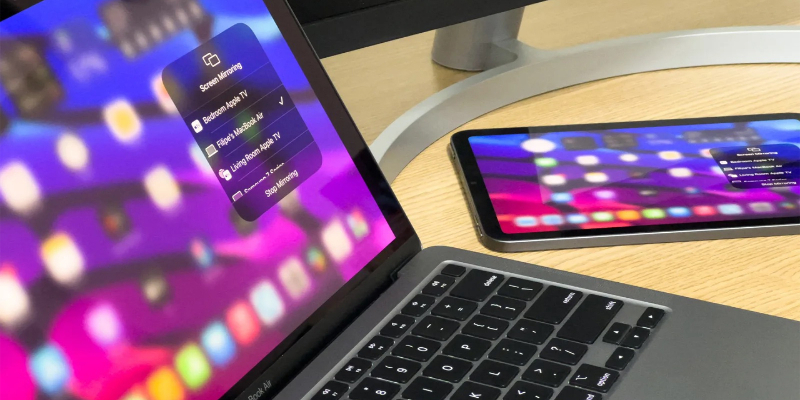
Sử dụng tính năng AirPlay để phản chiếu màn hình Iphone lên máy tính
Ưu & nhược điểm của phương pháp
Ưu điểm:
- Không cần dây cáp, tiện lợi, gọn nhẹ.
- Hoạt động tốt với hầu hết các iPhone đời mới.
Nhược điểm:
- Phụ thuộc vào kết nối WiFi ổn định.
- Một số phần mềm miễn phí có giới hạn tính năng hoặc logo bản quyền.
Sử dụng phần mềm để share màn hình iPhone qua USB
Nếu bạn muốn kết nối iPhone với máy tính để phản chiếu bằng cáp, đây là phương pháp phù hợp, đặc biệt khi không có mạng WiFi ổn định.
Gợi ý phần mềm miễn phí & dễ dùng
Một số phần mềm hỗ trợ phản chiếu iPhone qua USB được đánh giá cao bao gồm:
- ApowerMirror (bản miễn phí đầy đủ tính năng cơ bản)
- 3uTools (kèm tính năng ghi màn hình)
- Vysor (hỗ trợ cả Android và iOS)
Hướng dẫn kết nối & phản chiếu
- Kết nối iPhone với máy tính bằng cáp Lightning.
- Cho phép máy tính truy cập thiết bị khi iPhone yêu cầu.
- Mở phần mềm phản chiếu đã cài đặt.
- Trên iPhone, bật chế độ Tin cậy máy tính này (Trust This Computer).
- Màn hình iPhone sẽ được hiển thị trên máy tính qua phần mềm.

Sử dụng kết nối ngoài băng cáp Lightning
Sử dụng QuickTime Player trên Macbook (dành cho người dùng Mac)
Nếu bạn là người dùng Mac, bạn có thể phản chiếu màn hình iPhone lên MacBook nhanh chóng chỉ với QuickTime Player, phần mềm có sẵn trong macOS.
Hướng dẫn chi tiết
- Dùng cáp Lightning kết nối iPhone với MacBook.
- Mở QuickTime Player.
- Vào File > New Movie Recording.
- Nhấn mũi tên cạnh nút ghi hình > chọn iPhone ở cả phần Camera và Microphone.
- Màn hình iPhone sẽ hiển thị ngay trên giao diện QuickTime.
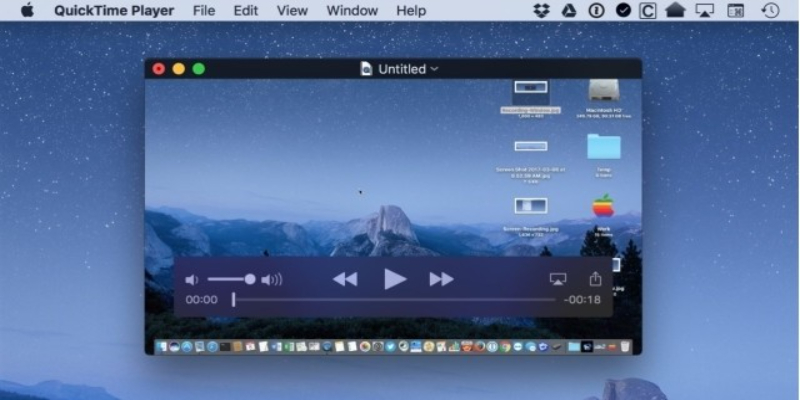
QuickTime Player được kết nối sẵn trên MacBook
Lợi ích khi dùng QuickTime
- Miễn phí, không cần cài thêm phần mềm.
- Giao diện đơn giản, thân thiện với người dùng macOS.
- Có thể quay màn hình chất lượng cao.
Những lưu ý khi phản chiếu màn hình iPhone lên máy tính
Để việc phản chiếu màn hình iPhone lên máy tính diễn ra suôn sẻ, bạn nên lưu ý:
- Cập nhật iOS và phần mềm phản chiếu lên phiên bản mới nhất.
- Đảm bảo thiết bị cùng mạng WiFi (nếu dùng AirPlay).
- Tránh mở nhiều ứng dụng nặng trên máy tính để tránh lag.
- Tắt chế độ tiết kiệm pin hoặc tự động khóa màn hình trên iPhone khi trình chiếu.
Như vậy, bạn có thể dễ dàng lựa chọn 1 trong 3 cách phản chiếu màn hình iPhone lên máy tính chi tiết tùy theo nhu cầu và điều kiện sử dụng. MYGEAR hy vọng các bạn sẽ thành công trong lần thử đầu tiên.

 Tin công nghệ
Tin công nghệ
 Game
Game
 Đánh giá
Đánh giá
 Thủ thuật
Thủ thuật
 Tư vấn
Tư vấn
 Khám phá
Khám phá
 Tin khuyến mãi
Tin khuyến mãi
 Review - Video
Review - Video
 PC DIY
PC DIY





























Bình luận bài viết